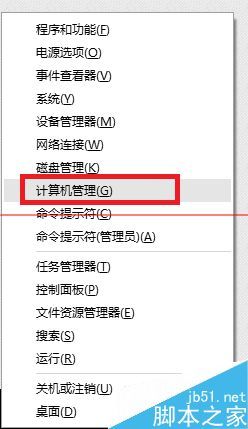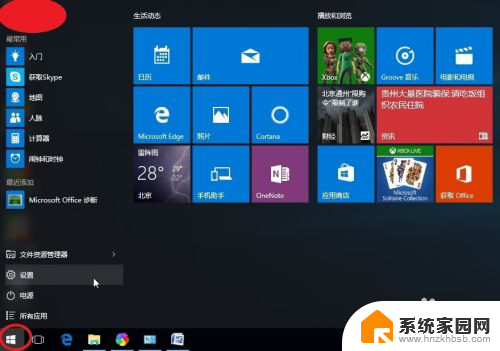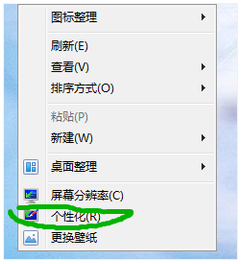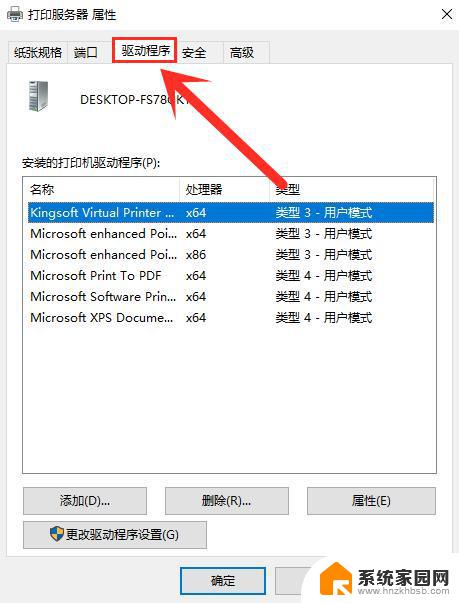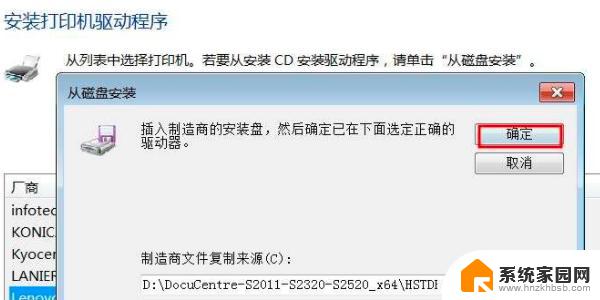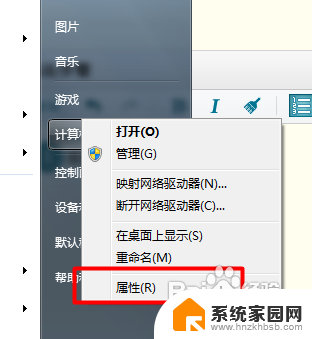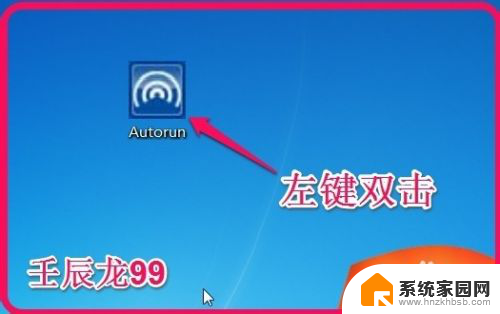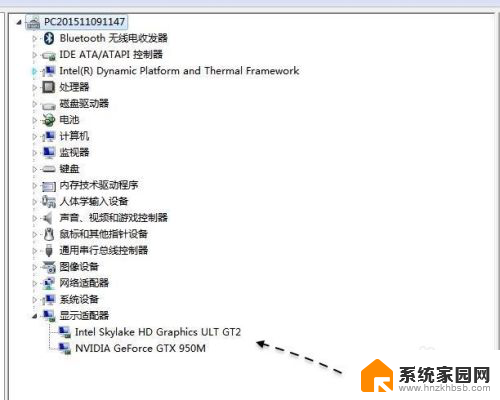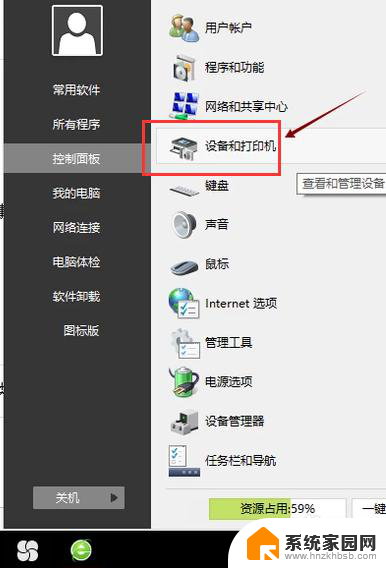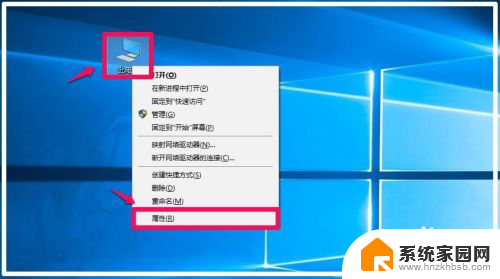怎么删除安装的驱动 更新已安装的win10系统驱动程序方法
更新时间:2024-05-12 09:49:50作者:yang
在使用电脑的过程中,我们经常需要安装不同的驱动程序来保证硬件设备正常运行,有时候我们可能需要删除或更新已安装的驱动程序,特别是在升级操作系统时。在Win10系统中,删除或更新驱动程序并不复杂,只需要按照一定的步骤操作即可。接下来我们就来看看如何删除安装的驱动程序以及更新已安装的Win10系统驱动程序的方法。
方法如下:
1.首先鼠标右击【此电脑】,然后选择【属性】。
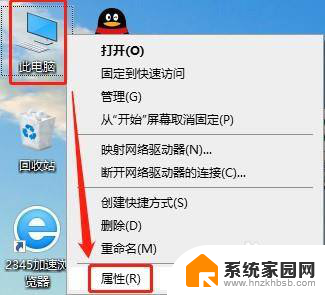
2.接着在打开的界面中,点击左侧【设备管理器】。
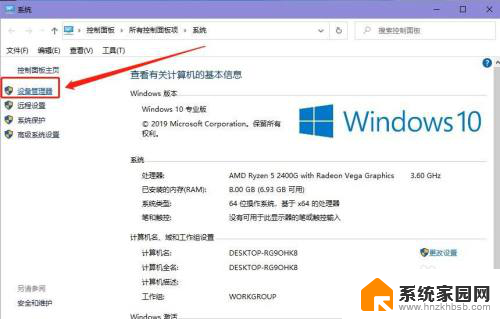
3.进入了设备管理器界面之后,就能看到管理系统中已安装的驱动程序。
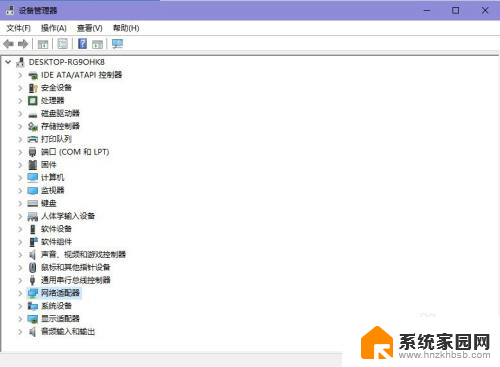
4.点击展开要更新或卸载的驱动程序的设备,再双击要更新或卸载的驱动。
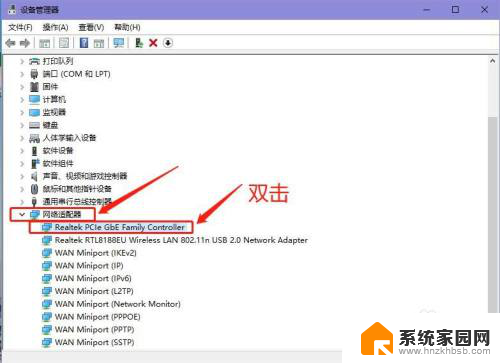
5.在打开的驱动属性界面,点击上方的【驱动程序】选项。能对驱动程序进行卸载或更新操作了。
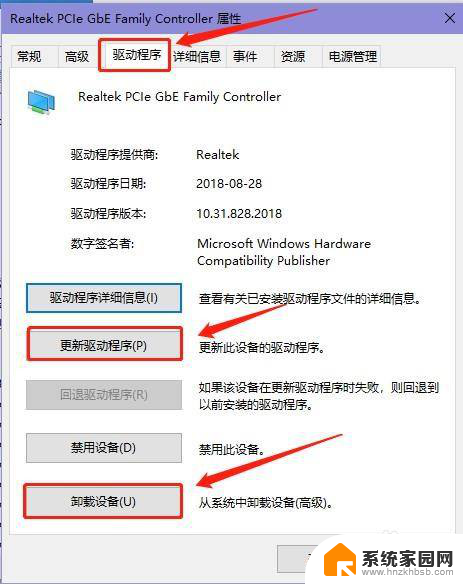
以上就是如何删除已安装驱动程序的完整步骤,如果您需要,您可以按照本文的步骤进行操作,希望对您有所帮助。